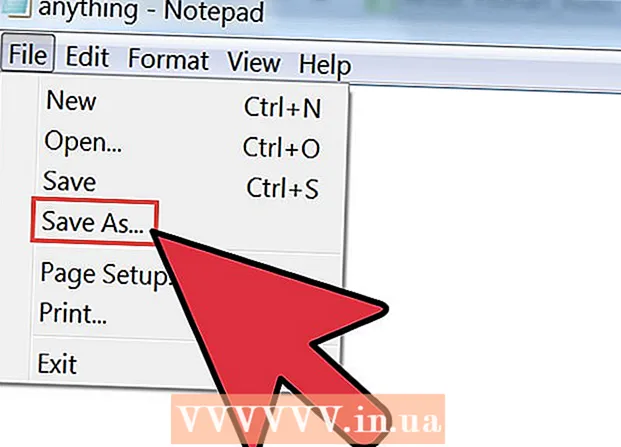Muallif:
Roger Morrison
Yaratilish Sanasi:
4 Sentyabr 2021
Yangilanish Sanasi:
1 Iyul 2024
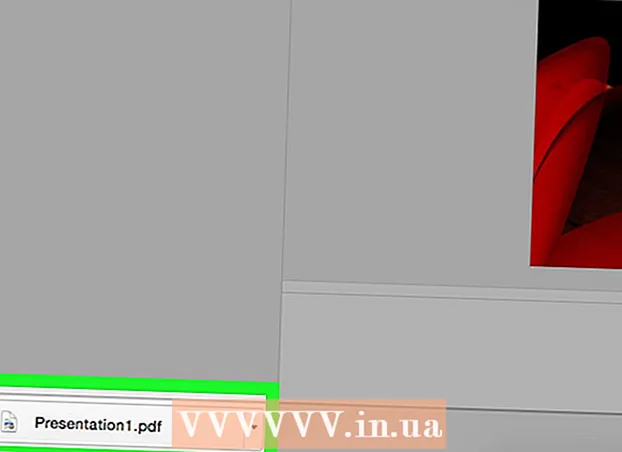
Tarkib
Ushbu wikiHow sizga Microsoft PowerPoint taqdimotini PDF formatiga qanday eksport qilishni yoki uni Google Slides yordamida o'zgartirishni o'rgatadi.
Qadam bosish
2-dan 1-usul: PowerPoint-dan foydalanish
 PowerPoint taqdimotini oching. Siz buni "" bilan to'q sariq va oq rangdagi ilovani bosish orqali qilishingiz mumkin.P., "Shundan so'ng siz bosasiz Fayl menyu satrini bosing, so'ngra bosing Ochish uchun ...
PowerPoint taqdimotini oching. Siz buni "" bilan to'q sariq va oq rangdagi ilovani bosish orqali qilishingiz mumkin.P., "Shundan so'ng siz bosasiz Fayl menyu satrini bosing, so'ngra bosing Ochish uchun ...  ustiga bosing Fayl ekranning yuqori qismidagi menyu satrida.
ustiga bosing Fayl ekranning yuqori qismidagi menyu satrida. ustiga bosing Eksport ... ochiladigan menyuda.
ustiga bosing Eksport ... ochiladigan menyuda.- Windows-da bosing PDF yoki XPS hujjatini yarating va keyin PDF yoki XPS hujjati.
- Mac-da menyuni bosing "Fayl formati: " dialog oynasining pastki qismida va tugmasini bosing PDF.
 Fayl nomini kiriting.
Fayl nomini kiriting. ustiga bosing Nashr qilish (Windows) yoki Eksport (Mac). PowerPoint taqdimoti siz ko'rsatgan joyda PDF-hujjat sifatida saqlanadi.
ustiga bosing Nashr qilish (Windows) yoki Eksport (Mac). PowerPoint taqdimoti siz ko'rsatgan joyda PDF-hujjat sifatida saqlanadi.
2-dan 2-usul: Google Slides-dan foydalanish
 Ga o'ting http://slides.google.com. Havoladan foydalaning yoki veb-brauzerda URL manzilini kiriting.
Ga o'ting http://slides.google.com. Havoladan foydalaning yoki veb-brauzerda URL manzilini kiriting. - Agar siz avtomatik ravishda tizimga kirmasangiz, avval tizimga kiring yoki bepul Google hisobini yarating.
 ustiga bosing
ustiga bosing  ustiga bosing Fayl ekranning yuqori chap qismida.
ustiga bosing Fayl ekranning yuqori chap qismida. ustiga bosing Ochiq….
ustiga bosing Ochiq…. Yorliqni bosing Yuklash markazda, derazaning yuqori qismida joylashgan.
Yorliqni bosing Yuklash markazda, derazaning yuqori qismida joylashgan. ustiga bosing Kompyuteringizdan faylni tanlang derazaning o'rtasida.
ustiga bosing Kompyuteringizdan faylni tanlang derazaning o'rtasida. O'zgartirmoqchi bo'lgan PowerPoint taqdimotini tanlang.
O'zgartirmoqchi bo'lgan PowerPoint taqdimotini tanlang. ustiga bosing Fayl oynaning yuqori chap burchagida.
ustiga bosing Fayl oynaning yuqori chap burchagida. ustiga bosing Sifatida yuklab oling.
ustiga bosing Sifatida yuklab oling. ustiga bosing PDF hujjati.
ustiga bosing PDF hujjati. Hujjatni nomlang va tugmasini bosing Saqlash. PowerPoint taqdimoti PDF hujjati sifatida saqlanadi.
Hujjatni nomlang va tugmasini bosing Saqlash. PowerPoint taqdimoti PDF hujjati sifatida saqlanadi.